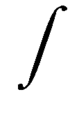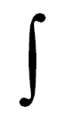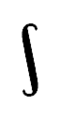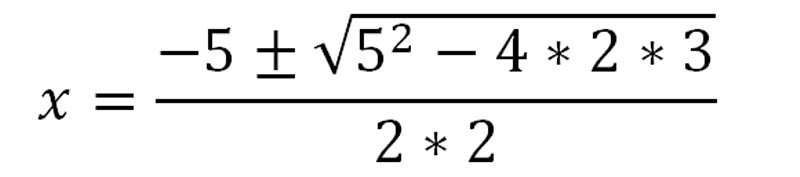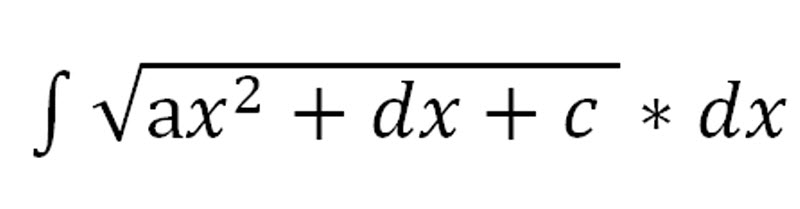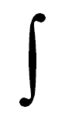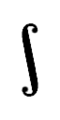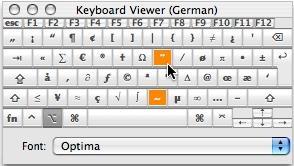Интеграл — это математическая функция, используемая в исчислении. Вы можете вводить интегральные уравнения в документы Office с помощью редактора формул. Однако, когда вам просто нужно ввести целые символы, легко использовать сочетания клавиш. В отличие от редактора формул, сочетания клавиш помогают вводить символы, как обычные текстовые символы, выровненные с другим содержимым документа.
Связанный: Сочетания клавиш Alt-кода для математических символов.
Сочетания клавиш для встроенных символов
Ниже приведены различные интегральные символы, доступные в Unicode как часть символов математического оператора между кодовыми точками 2200–22FF.
| Условное обозначение | название | Код Windows | Код Mac |
|---|---|---|---|
| ∫ | интеграл | Alt + 8747 | Вариант + 222B |
| ∬ | Двойной интеграл | Alt + 8748 | Вариант + 222C |
| ∭ | Тройной интеграл | Alt + 8749 | Вариант + 222D |
| ∮ | Contour Integral | Alt + 8750 | Option + 222E |
| ∯ | Поверхностный интеграл | Alt + 8751 | Вариант + 222F |
| ∰ | Объемный интеграл | Alt + 8752 | Вариант + 2230 |
| ∱ | Интеграл по часовой стрелке | Alt + 8753 | Вариант + 2231 |
| ∲ | Контурный интеграл по часовой стрелке | Alt + 8754 | Вариант + 2232 |
| ∳ | Контурный интеграл против часовой стрелки | Alt + 8755 | Вариант + 2233 |
| ⌠ | Верхняя половина Integral | Alt + 8992 | Вариант + 2320 |
| ⌡ | Нижняя половина интегрального | Alt + 8993 | Вариант + 2321 |
| ⎮ | Интегральное расширение | Alt + 9134 | Вариант + 23AE |
| ⨋ | Суммирование с интегралом | Alt + 10763 | Вариант + 2A0B |
| ⨌ | Четверной интегральный оператор | Alt + 10764 | Вариант + 2A0C |
| ⨍ | Конечная часть интеграла | Alt + 10765 | Вариант + 2A0D |
| ⨎ | Интегральный с двойным ходом | Alt + 10766 | Вариант + 2A0E |
| ⨏ | Интегральное среднее с косой чертой | Alt + 10767 | Option + 2A0F |
| ⨕ | Интеграл вокруг точечного оператора | Alt + 10773 | Вариант + 2A15 |
| ⨖ | Кватернионный интегральный оператор | Alt + 10774 | Вариант + 2A16 |
| ⨗ | Интегральный со стрелкой влево с крючком | Alt + 10775 | Вариант + 2A17 |
| ⨘ | Интеграл со знаком времени | Alt + 10776 | Вариант + 2A18 |
| ⨙ | Интеграл с пересечением | Alt + 10777 | Вариант + 2A19 |
| ⨚ | Интеграл с Union | Alt + 10778 | Вариант + 2A1A |
| ⨛ | Интеграл с Overbar | Alt + 10779 | Вариант + 2A1B |
| ⨜ | Интегрально с нижней панелью | Alt + 10780 | Option + 2A1C |
Как набирать интегральные символы?
1. Введите целые символы в Windows.
Если вы хотите вставить интегральные символы в документы на базе Windows, используйте ярлыки альтернативного кода, указанные в столбце «Код Windows» в приведенной выше таблице. Например, alt + 10776 сделает интеграл со знаком времени как.
2. Ярлык для документов Word.
В документе Microsoft Word вы можете использовать шестнадцатеричный код, указанный в последнем столбце приведенной выше таблицы. Например, 2A19 Alt + X составит интеграл с символом пересечения, например ⨙.
3. Ввод целых символов в Mac
Если у вас Mac, используйте «Код Mac», указанный в таблице выше. Например, option + 2A1C будет составлять интеграл с символом подчеркивания, например ⨜.
Примечание: Первый метод альтернативных кодов будет работать только с цифровой клавиатурой, поэтому вы можете использовать второй метод, используя обычные цифровые клавиши клавиатуры. Для третьего метода на Mac вам необходимо изменить метод ввода языка на Unicode Hex Input и переключить ввод из верхней панели меню.
Пример HTML-кода
Если вы хотите вставить интегральные символы в HTML, используйте один из форматов, приведенных в приведенном ниже примере кода. Обратите внимание, что только интегральный символ ∫ имеет имя объекта & int; и использовать десятичные и шестнадцатеричные коды для других символов в данном формате.
<span>∫</span>
<span>∫</span>
<span>∫</span>Пример кода CSS
Подобно HTML, вы также можете вставлять символы в CSS, используя шестнадцатеричный код. Ниже приведен пример кода, и вы можете использовать любое семейство шрифтов в коде.
li:before {
content:222B;
font-family:Arial;
}Помните, как уже упоминалось, для математической документации вам следует использовать редактор формул или программное обеспечение, такое как LaTeX. В документах Office выберите «Вставить> Уравнение», чтобы открыть редактор формул. Щелкните раскрывающийся список «Интегральный», чтобы получить различные символы интеграла и создать уравнения.
Интеграл ∫
Значение символа
Интеграл. Математические операторы.
Символ «Интеграл» был утвержден как часть Юникода версии 1.1 в 1993 г.
Синонимы
интегрировать.
| Версия | 1.1 |
| Блок | Математические операторы |
| Тип парной зеркальной скобки (bidi) | Нет |
| Композиционное исключение | Нет |
| Изменение регистра | 222B |
| Простое изменение регистра | 222B |
| Кодировка | hex | dec (bytes) | dec | binary |
|---|---|---|---|---|
| UTF-8 | E2 88 AB | 226 136 171 | 14846123 | 11100010 10001000 10101011 |
| UTF-16BE | 22 2B | 34 43 | 8747 | 00100010 00101011 |
| UTF-16LE | 2B 22 | 43 34 | 11042 | 00101011 00100010 |
| UTF-32BE | 00 00 22 2B | 0 0 34 43 | 8747 | 00000000 00000000 00100010 00101011 |
| UTF-32LE | 2B 22 00 00 | 43 34 0 0 | 723648512 | 00101011 00100010 00000000 00000000 |
Наборы с этим символом
Как набирать интегральные символы с клавиатуры?
Интеграл — это математическая функция, используемая в исчислении. Вы можете вводить интегральные уравнения в документы Office с помощью редактора формул. Однако, когда вам просто нужно ввести целые символы, легко использовать сочетания клавиш. В отличие от редактора формул, сочетания клавиш помогают вводить символы, как обычные текстовые символы, выровненные с другим содержимым документа.
Связанный: Сочетания клавиш Alt-кода для математических символов.
Сочетания клавиш для встроенных символов
Ниже приведены различные интегральные символы, доступные в Unicode как часть символов математического оператора между кодовыми точками 2200–22FF.
| Условное обозначение | название | Код Windows | Код Mac |
|---|---|---|---|
| ∫ | интеграл | Alt + 8747 | Вариант + 222B |
| ∬ | Двойной интеграл | Alt + 8748 | Вариант + 222C |
| ∭ | Тройной интеграл | Alt + 8749 | Вариант + 222D |
| ∮ | Contour Integral | Alt + 8750 | Option + 222E |
| ∯ | Поверхностный интеграл | Alt + 8751 | Вариант + 222F |
| ∰ | Объемный интеграл | Alt + 8752 | Вариант + 2230 |
| ∱ | Интеграл по часовой стрелке | Alt + 8753 | Вариант + 2231 |
| ∲ | Контурный интеграл по часовой стрелке | Alt + 8754 | Вариант + 2232 |
| ∳ | Контурный интеграл против часовой стрелки | Alt + 8755 | Вариант + 2233 |
| ⌠ | Верхняя половина Integral | Alt + 8992 | Вариант + 2320 |
| ⌡ | Нижняя половина интегрального | Alt + 8993 | Вариант + 2321 |
| ⎮ | Интегральное расширение | Alt + 9134 | Вариант + 23AE |
| ⨋ | Суммирование с интегралом | Alt + 10763 | Вариант + 2A0B |
| ⨌ | Четверной интегральный оператор | Alt + 10764 | Вариант + 2A0C |
| ⨍ | Конечная часть интеграла | Alt + 10765 | Вариант + 2A0D |
| ⨎ | Интегральный с двойным ходом | Alt + 10766 | Вариант + 2A0E |
| ⨏ | Интегральное среднее с косой чертой | Alt + 10767 | Option + 2A0F |
| ⨕ | Интеграл вокруг точечного оператора | Alt + 10773 | Вариант + 2A15 |
| ⨖ | Кватернионный интегральный оператор | Alt + 10774 | Вариант + 2A16 |
| ⨗ | Интегральный со стрелкой влево с крючком | Alt + 10775 | Вариант + 2A17 |
| ⨘ | Интеграл со знаком времени | Alt + 10776 | Вариант + 2A18 |
| ⨙ | Интеграл с пересечением | Alt + 10777 | Вариант + 2A19 |
| ⨚ | Интеграл с Union | Alt + 10778 | Вариант + 2A1A |
| ⨛ | Интеграл с Overbar | Alt + 10779 | Вариант + 2A1B |
| ⨜ | Интегрально с нижней панелью | Alt + 10780 | Option + 2A1C |
Как набирать интегральные символы?
Если вы хотите вставить интегральные символы в документы на базе Windows, используйте ярлыки альтернативного кода, указанные в столбце «Код Windows» в приведенной выше таблице. Например, alt + 10776 сделает интеграл со знаком времени как.
В документе Microsoft Word вы можете использовать шестнадцатеричный код, указанный в последнем столбце приведенной выше таблицы. Например, 2A19 Alt + X составит интеграл с символом пересечения, например ⨙.
Если у вас Mac, используйте «Код Mac», указанный в таблице выше. Например, option + 2A1C будет составлять интеграл с символом подчеркивания, например ⨜.
Примечание: Первый метод альтернативных кодов будет работать только с цифровой клавиатурой, поэтому вы можете использовать второй метод, используя обычные цифровые клавиши клавиатуры. Для третьего метода на Mac вам необходимо изменить метод ввода языка на Unicode Hex Input и переключить ввод из верхней панели меню.
Пример HTML-кода
Если вы хотите вставить интегральные символы в HTML, используйте один из форматов, приведенных в приведенном ниже примере кода. Обратите внимание, что только интегральный символ ∫ имеет имя объекта & int; и использовать десятичные и шестнадцатеричные коды для других символов в данном формате.
Пример кода CSS
Подобно HTML, вы также можете вставлять символы в CSS, используя шестнадцатеричный код. Ниже приведен пример кода, и вы можете использовать любое семейство шрифтов в коде.
Помните, как уже упоминалось, для математической документации вам следует использовать редактор формул или программное обеспечение, такое как LaTeX. В документах Office выберите «Вставить> Уравнение», чтобы открыть редактор формул. Щелкните раскрывающийся список «Интегральный», чтобы получить различные символы интеграла и создать уравнения.

Источник
Где на клавиатуре находится значок интеграла?
Редактор Microsoft Equation очень сильно облегчает вставку всяческих символов.
Укажите место для вставки формулы.
В меню Вставка выберите команду Объект, а затем откройте вкладку Создание.
В списке Тип объекта выберите Microsoft Equation 3.0.
Если редактор формул недоступен, его необходимо установить. (ниже)
Нажмите кнопку OK.
Создайте формулу, выборирая символы на панели инструментов Формула и вводя переменные и числа с клавиатуры. Верхняя строка панели инструментов Формула содержит более 150 математических символов. Нижняя строка используется для выбора разнообразных шаблонов, предназначенных для построения дробей, интегралов, сумм и других сложных выражений.
Для получения справочных сведений выберите команду Вызов справки в меню Справка.
Чтобы вернуться в Microsoft Word, щелкните документ.
Если не установлен:
Если изначально приложение Microsoft Office было установлено с файлового сервера сети или из общей папки, для установки редактора формул необходимо использовать тот же ресурс. Если приложение Microsoft Office было установлено с компакт-диска, то редактор формул нужно также установить с этого компакт-диска.
Закройте все программы.
Дважды щелкните значок Установка и удаление программ на панели управления Windows.
Выполните одно из следующих действий.
Если приложение Microsoft Office установлено как часть Microsoft Office, выберите Microsoft Office в поле Установленные программы, а затем нажмите кнопку Заменить.
Если приложение Microsoft Office установлено отдельно, выберите в поле Установленные программы название этого приложения, а затем нажмите кнопку Заменить.
Выберите Добавить или удалить компоненты, а затем выберите Далее.
Установите флажок Расширенная настройка приложений, а затем нажмите кнопку Далее.
Откройте в меню пункт Средства Office выберите Редактор формул, а затем — Запускать с моего компьютера.
Источник
Сочетания клавиш для математических символов с помощью альтернативного кода »WebNots
В математических расчетах используется большое количество специальных символов. Откровенно говоря, вам не нужно быть математиком, чтобы использовать эти символы. Обычным пользователям также необходимо вставлять в документы некоторые математические символы, такие как знак деления. ÷. Вы можете легко использовать ярлыки альтернативного кода для вставки математических символов в свои документы.
Связанный: Сочетания клавиш Alt-кода для вульгарных дробей.
Сочетания клавиш Alt-кода для математических символов
Unicode имеет кодовую точку от 2200 до 22FF для математических операторов. Кроме того, есть также много других математических символов системы Unicode. Вы можете использовать десятичные значения точек Unicode для использования с клавишами alt в документах на основе Windows. Ниже приведен полный список сочетаний клавиш для математических символов. Оставьте комментарий, если вы видите, что отсутствует какой-то важный символ.
Вставить математические символы в Windows
Есть несколько способов вставки математических символов в Windows 10.
Использование сочетаний клавиш Alt-кода
В документах на базе Windows удерживайте одну из клавиш alt на клавиатуре и нажимайте числа в первом столбце приведенной выше таблицы. Например, alt + 177 создаст символы плюс или минус, например ±. Это будет работать со всеми документами Microsoft на базе Windows, такими как Word, Excel и PowerPoint. Однако вам понадобится клавиатура с цифровой клавиатурой для использования сочетаний клавиш альтернативного кода.
Использование метода Alt + X в Word
Если у вас нет клавиатуры с цифровой панелью, используйте шестнадцатеричный эквивалент для десятичных чисел. Вы можете ввести шестнадцатеричные числа, а затем одновременно нажать клавиши alt и x. Например, 00F7 + alt + x создаст символ деления, например ÷. Однако этот метод работает только с документами Microsoft Word.
Использование клавиатуры с эмодзи в Windows 10
Microsoft представила клавиатуру эмодзи в Windows 10, чтобы быстро вставлять символы эмодзи в документы. Позже, с версией 1903, клавиатура была обновлена и теперь включает каомодзи и специальные символы. К специальным символам относятся математические символы, которые можно вставить за несколько кликов. Сюда входят дроби, заключенные числа, римские цифры и другие математические символы.
Использование утилиты Symbol
Вы также можете использовать служебную программу «Символ» во всех документах Office, таких как Word, Excel и PowerPoint, для вставки математических символов. Когда вы находитесь в документе, перейдите в меню «Вставка> Символы», чтобы открыть утилиту «Символ». Измените шрифт на «Символ» и найдите математический символ, который нужно вставить в документ.
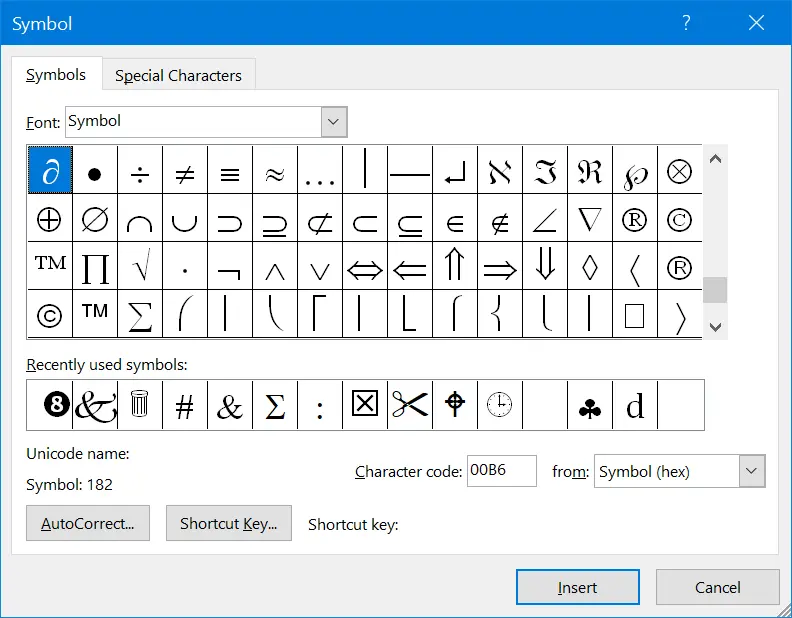
Использование приложения Character Map
Последний вариант — использовать независимое приложение Character Map. Вы можете найти карту символов в Windows Search и открыть приложение. Измените шрифт на «Символ» и найдите математические символы, как показано на рисунке ниже. Дважды щелкните символ, чтобы выбрать, а затем нажмите кнопку «Копировать», чтобы скопировать в буфер обмена. Вы можете вставить скопированный символ в любое место документа.
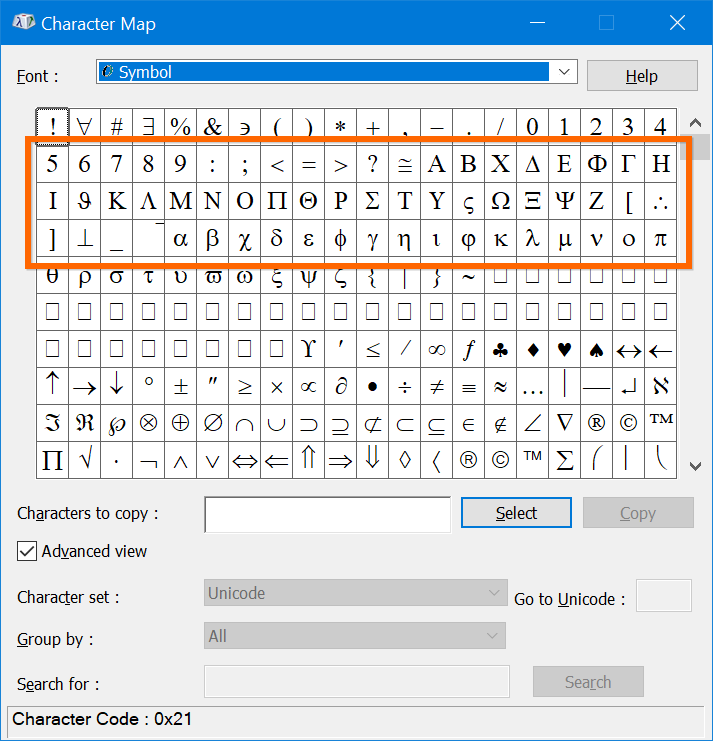
Ввод математических уравнений в офисных документах
Вы можете использовать вышеуказанные методы быстрого доступа, чтобы вставить несколько математических символов. Однако, если вы хотите вставить сложные уравнения, вам нужно использовать параметр «Уравнение» вместо использования символов. Когда вы находитесь в документе Office, перейдите в меню «Вставка> Уравнение». Выберите тип уравнения и введите соответствующий текст.
Помимо набора уравнений, вы также можете выбрать математические символы из различных категорий, таких как «Базовая математика», «Греческие буквы», «Буквоподобные символы», «Операторы», «Стрелки», «Отрицательные отношения», «Скрипты» и «Геометрия».
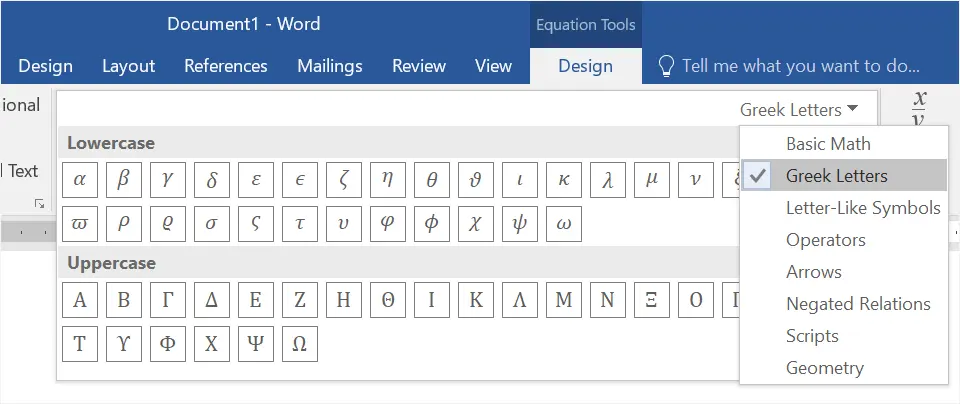
Ввод математических символов на Mac
На Mac для ввода математических символов можно использовать значения шестнадцатеричного кода с клавишами alt или option. Например, вариант + 2A76 создаст три одинаковых символа, например ⩶. Вы должны изменить ввод с клавиатуры на Unicode Hex Input для использования альтернативных кодов в Mac.
Использование программы просмотра персонажей на Mac
Другой простой способ на Mac — использовать приложение Character Viewer. Нажмите «Control + Command + пробел», чтобы открыть приложение Character Viewer. Перейдите в раздел Математические символы и вставьте нужный символ. Самым большим преимуществом этого метода является то, что вы можете выбрать сотни вариантов для каждого математического символа.
Варианты символов
Математические символы, вводимые с помощью сочетаний клавиш альтернативного кода, утилиты символов и карты символов, подобны текстовым символам. Вы можете изменить размер и форматировать эти символы, как и любое другое текстовое содержимое в ваших документах. То же самое для использования ярлыков кода опции в Mac и приложении Character Viewer. В частности, вы можете выбрать множество вариантов шрифта математических символов в приложении Character Viewer.
Когда вы используете уравнения, символы будут вести себя как текстовые поля внутри вашего документа. Вам необходимо вручную выровнять положение и высоту строки уравнений, чтобы они соответствовали другому текстовому содержимому. Кроме того, уравнения станут нечитаемыми или преобразованными в изображения при изменении форматов документа. Поэтому избегайте использования уравнений для небольших нужд и используйте верхний индекс, нижний индекс и математические символы, используя другие объясненные варианты.
Изображение для справки
Вы можете загрузить изображение ниже, щелкнув правой кнопкой мыши и сохранив его на свой компьютер для использования в автономном режиме.
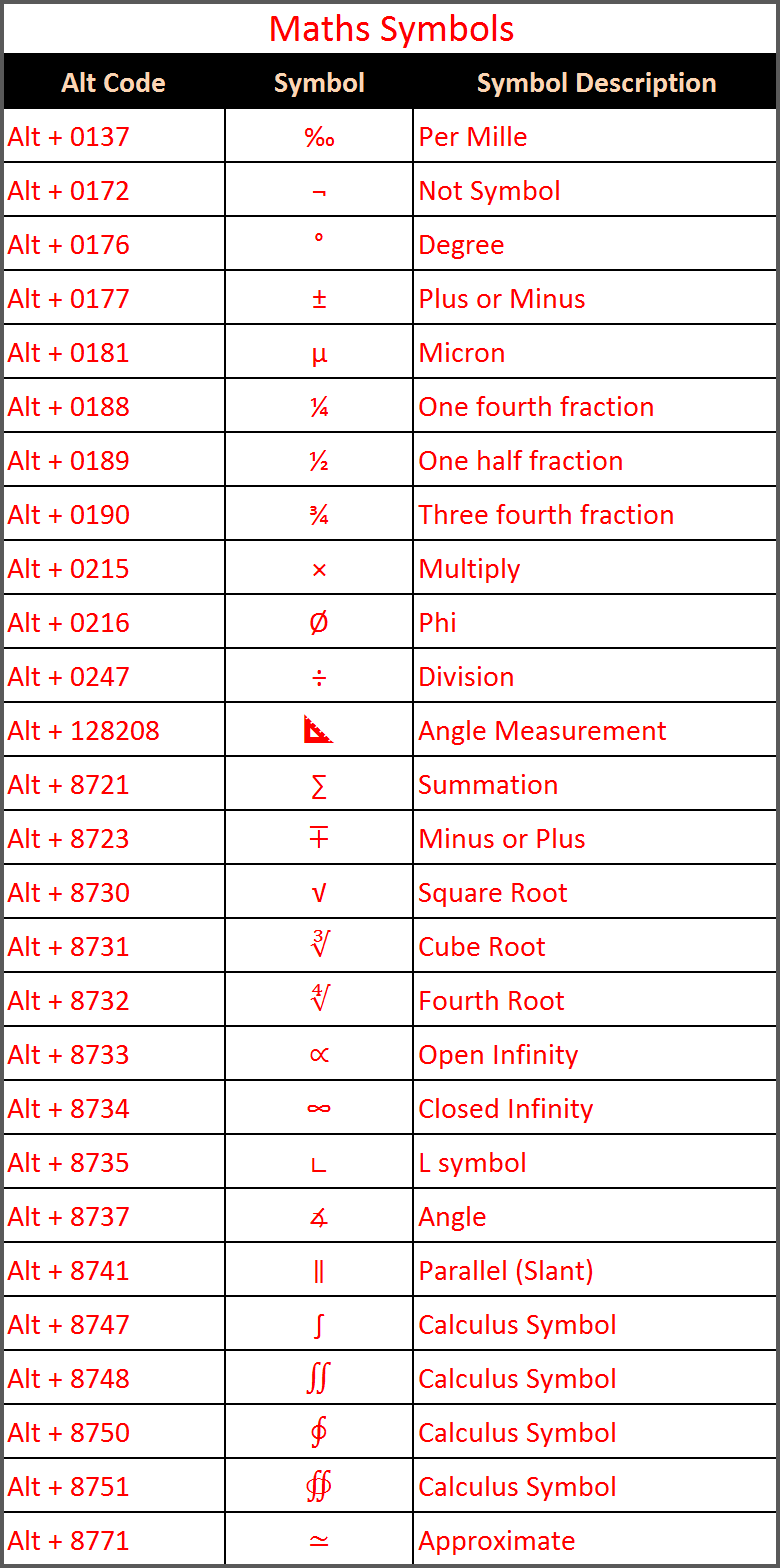
Источник
Знак интеграла
Знак интеграла используется для обозначения интеграла в математике. Впервые он был использован немецким математиком и основателем дифференциального и интегрального исчислений Лейбницем в конце XVII века.
Символ ( ∫ ) образовался из буквы S (от лат. summa — сумма).
Содержание
Юникод
Кодировка по Unicode, HTML и LaTeX
| Знак | Unicode | Название | HTML-представление | LaTeX | |||
|---|---|---|---|---|---|---|---|
| Позиция | Название | Шестнадцатеричное | Десятичное | Мнемоника | |||
| ∫ | U+222B | Integral | Интеграл | ∫ | ∫ | ∫ | int |
| ∬ | U+222C | Double Integral | Двойной интеграл | ∬ | ∬ | iint | |
| ∭ | U+222D | Triple Integral | Тройной интеграл | ∭ | ∭ | iiint | |
| ∮ | U+222E | Contour Integral | Интеграл по контуру | ∮ | ∮ | oint | |
| ∯ | U+222F | Surface Integral | Интеграл по поверхности | ∯ | ∯ | oiint (требуется пакет esint) | |
| ∰ | U+2230 | Volume Integral | Интеграл по объёму | ∰ | ∰ | oiiint (требуется пакет esint) | |
| ∱ | U+2231 | Clockwise Integral | Интеграл с правым обходом | ∱ | ∱ | ||
| ∲ | U+2232 | Clockwise Contour Integral | Интеграл по контуру с правым обходом | ∲ | ∲ | ointclockwise (требуется пакет esint) | |
| ∳ | U+2233 | Anticlockwise Contour Integral | Интеграл по контуру с левым обходом | ∳ | ∳ | ointctrclockwise (требуется пакет esint) |
Традиции начертания
Русскоязычная традиция начертания знака интеграла отличается от принятой в некоторых западных странах.
В англоязычной традиции, реализованной в системе LaTeX, символ существенно наклонён вправо.
Немецкая форма интеграла вертикальна.
В русскоязычной литературе символ выглядит так.
См. также
Ссылки
Литература
Полезное
Смотреть что такое «Знак интеграла» в других словарях:
Знак деления — ÷ Знак деления Пунктуация апостроф (’ ) … Википедия
Знак процента — % Знак процента Пунктуация апостроф (’ … Википедия
Знак радикала — √ Знак корня (знак радикала) в математике условное обозначение для корней, по умолчанию квадратных. В общем случае (для корней n й степени) показатель степени ставится над «птичкой»: знак используется для кубических корней, для корней 4 й степени … Википедия
% (знак) — % % знак, чаще всего обозначающий проценты. Происхождение обозначения … Википедия
Знак умножения — × • Знак умножения (×) математический знак операции умножения. Знак умножения изображают как крестик (×), точку … Википедия
Знак градуса — У этого термина существуют и другие значения, см. Градус. ° Знак градуса Пунктуация апостроф … Википедия
Знак равенства — … Википедия
Знак плюс-минус — У этого термина существуют и другие значения, см. Плюс минус (значения). ± ∓ Знак плюс минус (±) математический символ, который ставится перед некоторым выражением и означает, что значение этого выражения может быть как положительным, так и … Википедия
Знак тильда — Тильда (исп. tilde, от лат. titulus надпись) название нескольких типографских знаков в виде волнистой черты. Содержание 1 Диакритический знак 1.1 Надстрочный … Википедия
Знак долготы над гласным — ¯ Макрон (от греч. μακρόν) диакритический знак, изображающийся как черта сверху над символом. В Юникоде макрон в виде комбинирующей диакритики имеет код U+0304, а в виде отдельно стоящего символа U+00AF Употребление В качестве диакритического… … Википедия
Источник
Как в ворде сделать
Как в ворде работать, как найти в ворде, сделать документ
Как в ворд вставить формулы
Итак, заходим во вкладку «вставка», дальше в раздел «символы». Наверху находим «формулы» и заходим туда. На странице появляется обозначение «место для формулы», а верху открывается панель для составления и работы с формулами. Суть написания формулы такова: всё, что можно печатаем на клавиатуре, а все остальные знаки и обозначения берём с панели для работы с формулами.
Вставляем формулы с помощью панели редактора.
Интегралы в формуле. Чтобы поставить знак интеграла, нажмите на него. Появится табличка с предложенными структурами интегралов – выбираете и нажимаете на него. Выбранный интеграл попадает в «место для формулы». К примеру, интеграл, содержащий квадратный трёхчлен:
На панели есть все знаки и обозначения для составления математических, физических и химических формул. Для написания степени или индекса есть кнопка «индекс е х ». Нажав её вам, будет предложены различные варианта написания числа с индексом, поэтому число предварительно прописывать не надо. Допустим, предложены два квадратика – один для числа, другой для индекса. Ставим курсор в первый квадратик и прописываем число, далее ставим курсор во второй квадратик и прописываем индекс. К примеру, нужно написать химическую формулу соли, образованной сильным основанием и кислотой с использованием индекса.
Когда вставляете формулу в ворд, вы иногда переходите к печатанию текста, и редактор для формул исчезает. Чтобы обратно его вызвать, достаточно кликнуть по области формулы, справа появится вертикальная голубая полоска. Кликните по ней, сразу появится курсор на формуле и панель редактора формул. Можно будет продолжить вставку формулы или изменить её.
Некоторые стандартные формулы и тождества есть в панели редактора. Пропишем путь к встроенным формулам: «вставка», «формулы» и здесь жмем на список формул.
Оттуда можно брать готовые формулы и подставлять свои значения, например, квадратное уравнение:
В неё также можно подставлять свои данные и высчитывать результат. Зная как в ворд вставить формулы, ваши документы будут представлять тех, кто их выполнил на высоком уровне.
Источник
как вставить математические символы в текст
Способов вставки математических символов в текст несколько. Если вы пользуетесь текстовым редактором Microsoft Word, то в нем есть вкладка “вставка”, а в нем раздел “символ”. Там собраны все символы, в том числе математические: интегралы, дроби т. д. Если вам нужно этот символ вставить, например, в поисковую строку браузера, то просто вставьте его в Word’е, а затем скопируйте в нужную строку. Но, на мой взгляд, самый удобный способ вставки символов – через специальную команду в командной строке операционной системы. Откройте строку, введите команду charmap. Перед вами откроется огромный список символов. Нужно только выбрать нужный, нажать “вставить” и “копировать”. Этот символ попадет в буфер обмена и вы сможете внести его куда-угодно.
Как посчитать знаки в ворде?
В программе word внизу окна отображается статистика документа, по умолчанию в этой строке отображается количество слов в документе. Для того, чтобы узнать количество знаков, необходимо щелкнуть левой кнопкой мыши по строке с количеством слов в документе, откроется дополнительное окно с полной статистикой, в частности, в нём будет указано количество знаков. Если необходимо узнать количество знаков не во всём документе, а в слове или параграфе, то следуют выделить слово или часть документа и выполнить действия указанные выше.
Как в Excel посчитать количество символов в ячейке без HTML-тегов?
В этой статьи мы подробно расписали все варианты. Есть взять иксель, то там лучше всего так:
Чтобы узнать количество символов Excel, компания Майкрософт разработала несколько внутренних формул.
Проще всего узнать количество знаков в иксель можно с помощью ДЛСТР. Как работает эта функция? Сейчас объясним подробно. Эта формула помогает определить данные только в ячейке, а не всем файле.
ДЛСТР (длина строки…сокращенно). Эта формула подходит как для экселя офлайн, так и для документа на гугл диске в онлайн. Как посчитать количество символов Excel с ее помощью:
- Поставить курсор в любую свободную ячейку.
- Поставить знак равно = и написать большие буквы ДЛСТР (или найти эту функцию в списке функций, но это сложнее), далее открыть скобку и выбрать нужную ячейку, затем закрыть скобку и нажать Enter. Ниже пример, как это сделать в экселе:
Источник статьи: http://yandex.ru/q/question/computers/kak_vstavit_matematicheskie_simvoly_v_10776279/
Где на клавиатуре находится значок интеграла?
Пуск/Все программы/Стандартные/Служебные/Таблица символов (там поищи), или в Word – Вставка/Символ
Редактор Microsoft Equation очень сильно облегчает вставку всяческих символов.
Укажите место для вставки формулы.
В меню Вставка выберите команду Объект, а затем откройте вкладку Создание.
В списке Тип объекта выберите Microsoft Equation 3.0.
Если редактор формул недоступен, его необходимо установить. (ниже)
Нажмите кнопку OK.
Создайте формулу, выборирая символы на панели инструментов Формула и вводя переменные и числа с клавиатуры. Верхняя строка панели инструментов Формула содержит более 150 математических символов. Нижняя строка используется для выбора разнообразных шаблонов, предназначенных для построения дробей, интегралов, сумм и других сложных выражений.
Для получения справочных сведений выберите команду Вызов справки в меню Справка.
Чтобы вернуться в Microsoft Word, щелкните документ.
Если не установлен:
Если изначально приложение Microsoft Office было установлено с файлового сервера сети или из общей папки, для установки редактора формул необходимо использовать тот же ресурс. Если приложение Microsoft Office было установлено с компакт-диска, то редактор формул нужно также установить с этого компакт-диска.
Закройте все программы.
Дважды щелкните значок Установка и удаление программ на панели управления Windows.
Выполните одно из следующих действий.
Если приложение Microsoft Office установлено как часть Microsoft Office, выберите Microsoft Office в поле Установленные программы, а затем нажмите кнопку Заменить.
Если приложение Microsoft Office установлено отдельно, выберите в поле Установленные программы название этого приложения, а затем нажмите кнопку Заменить.
Выберите Добавить или удалить компоненты, а затем выберите Далее.
Установите флажок Расширенная настройка приложений, а затем нажмите кнопку Далее.
Откройте в меню пункт Средства Office выберите Редактор формул, а затем — Запускать с моего компьютера.
Источник статьи: http://otvet.mail.ru/question/5816701
Где на клавиатуре находится значок интеграла?
Где на клавиатуре находится значок интеграла?
Пуск/Все программы/Стандартные/Служебные/Таблица символов (там поищи), или в Word – Вставка/Символ
Редактор Microsoft Equation очень сильно облегчает вставку всяческих символов.
Укажите место для вставки формулы.
В меню Вставка выберите команду Объект, а затем откройте вкладку Создание.
В списке Тип объекта выберите Microsoft Equation 3.0.
Если редактор формул недоступен, его необходимо установить. (ниже)
Нажмите кнопку OK.
Создайте формулу, выборирая символы на панели инструментов Формула и вводя переменные и числа с клавиатуры. Верхняя строка панели инструментов Формула содержит более 150 математических символов. Нижняя строка используется для выбора разнообразных шаблонов, предназначенных для построения дробей, интегралов, сумм и других сложных выражений.
Для получения справочных сведений выберите команду Вызов справки в меню Справка.
Чтобы вернуться в Microsoft Word, щелкните документ.
Если не установлен:
Если изначально приложение Microsoft Office было установлено с файлового сервера сети или из общей папки, для установки редактора формул необходимо использовать тот же ресурс. Если приложение Microsoft Office было установлено с компакт-диска, то редактор формул нужно также установить с этого компакт-диска.
Закройте все программы.
Дважды щелкните значок Установка и удаление программ на панели управления Windows.
Выполните одно из следующих действий.
Если приложение Microsoft Office установлено как часть Microsoft Office, выберите Microsoft Office в поле Установленные программы, а затем нажмите кнопку Заменить.
Если приложение Microsoft Office установлено отдельно, выберите в поле Установленные программы название этого приложения, а затем нажмите кнопку Заменить.
Выберите Добавить или удалить компоненты, а затем выберите Далее.
Установите флажок Расширенная настройка приложений, а затем нажмите кнопку Далее.
Откройте в меню пункт Средства Office выберите Редактор формул, а затем — Запускать с моего компьютера.
Источник статьи: http://it.ques.ru/questions/gde-na-klaviature-nahoditsya-znachok-integrala
Где на клавиатуре расположен знак равенство?
Знак “=” находится на кнопке “+=” на клавиатуре. Эта кнопка располагается в одном ряду с кнопками цифр (от 1 до 0), слева от кнопки “Backspace” она же ” ← ” или справа от кнопки “—”.
Где находится знак евро на клавиатуре?
Английский язык ввода – Alt и наберите на цифровой клавиатуре подряд 0128.
Русский язык ввода – Alt и наберите на цифровой клавиатуре подряд 0136.
Что обозначает этот знак ))))) в переписке?
Скобочки в переписках обозначают степень улыбки пользователя, который их отправляет. То есть одна скобочка это просто “доволен”, две чуть больше “доволен”, три уже смех и далее подразумевается, что пользователь очень сильно смеётся, но обычно, всё это не работает и скобки ставят просто по привычке.
Что озночает этот жест 👉👌💦 ?
Разберём всё сначала и по смайликам :
👉 ( Это в данном случае пенис )
👌 ( Это в данном случае вагина )
💦 ( Это в данном случае сперма )
Вот так то ! Но повторяю : это в данном случае , но самом деле если смайлики не будут в данной ” композиции ” , то это обычные ” ОК ” и так далее .
Какие есть математические символы?
К самым распространённым относятся:
Как посчитать знаки в ворде?
В программе word внизу окна отображается статистика документа, по умолчанию в этой строке отображается количество слов в документе. Для того, чтобы узнать количество знаков, необходимо щелкнуть левой кнопкой мыши по строке с количеством слов в документе, откроется дополнительное окно с полной статистикой, в частности, в нём будет указано количество знаков. Если необходимо узнать количество знаков не во всём документе, а в слове или параграфе, то следуют выделить слово или часть документа и выполнить действия указанные выше.
Источник статьи: http://yandex.ru/q/question/hw.math/gde_na_klaviature_raspolozhen_znak_1117b0c0/?answer_id=a71be0b4-54b5-4ee6-a2dd-18ef4e062f42
Знак интеграла
Знак интеграла ( ∫ ) используется для обозначения интеграла в математике. Впервые он был использован немецким математиком и одним из основателей дифференциального и интегрального исчислений Лейбницем в конце XVII века.
Символ «∫» образовался из буквы ſ («длинная s»; от лат. ſumma (summa) — сумма) [1] .
Содержание
Юникод
Кодировка по Юникоду, HTML и LaTeX
| Знак | Юникод | Название | HTML-представление | LaTeX | |||
|---|---|---|---|---|---|---|---|
| Позиция | Название | Шестнадцатеричное | Десятичное | Мнемоника | |||
| ∫ | U+222B | integral | Интеграл | ∫ | ∫ | ∫ | int |
| ∬ | U+222C | double integral | Двойной интеграл | ∬ | ∬ | iint | |
| ∭ | U+222D | triple integral | Тройной интеграл | ∭ | ∭ | iiint | |
| ∮ | U+222E | contour integral | Интеграл по контуру | ∮ | ∮ | oint | |
| ∯ | U+222F | surface integral | Интеграл по поверхности | ∯ | ∯ | oiint (требуется пакет esint) | |
| ∰ | U+2230 | volume integral | Интеграл по объёму | ∰ | ∰ | oiiint (требуется пакет esint) | |
| ∱ | U+2231 | clockwise integral | Интеграл с правым обходом | ∱ | ∱ | ||
| ∲ | U+2232 | clockwise contour integral | Интеграл по контуру с правым обходом | ∲ | ∲ | ointclockwise (требуется пакет esint) | |
| ∳ | U+2233 | anticlockwise contour integral | Интеграл по контуру с левым обходом | ∳ | ∳ | ointctrclockwise (требуется пакет esint) |
Традиции начертания
Русскоязычная традиция начертания знака интеграла отличается от принятой в некоторых западных странах.
В англоязычной традиции, реализованной в системе LaTeX, символ существенно наклонён вправо.
Немецкая форма интеграла вертикальна.
В русскоязычной литературе символ выглядит так.
Источник статьи: http://wiki2.net/%D0%97%D0%BD%D0%B0%D0%BA_%D0%B8%D0%BD%D1%82%D0%B5%D0%B3%D1%80%D0%B0%D0%BB%D0%B0
Как набрать на клавиатуре символ числа Пи?
Когда нужно набрать на клавиатуре символ числа Пи я открываю страницу википедии про число Пи ( https://en.wikipedia.org/wiki/Pi ) и копирую с нее нужный символ — “π”.
А как ввести этот символ с клавиатуры?
Есть специальные числовые коды для клавиатуры, которые позволяют напечатать символ числа Пи, но они срабатывают не на всех моделях. Гораздо проще вариант с текстовым редактром Word. Зайдите в него и найдите в меню вставку символов. Появится таблица, из которой можно выбрать нужный латинский знак “Пи”.
Для ввода дополнительных символов, существует такая штука как alt-codes. Их вводят зажатием клавиши alt и наборе цифр на цифровой клавиатуре. Для ввода символа “π”, нам достаточно зажать левый alt, набрать 227 на цифровом блоке и отпустить alt. На клавиатуре без цифрового блока это проблематично.
У меня от Alt+227 получилось Ò в Яндекс-почте(
На маке Option+p (Если обычная клава – Alt+p)На маке Option+p (Если обычная клава – Alt+p)На маке Option+p (Если обычная клава – Alt+p)На маке Option+p (Если обычная клава – Alt+p)
Чему равно число Пи?
Никто не знает точно, чему равно пи. Если разделить длину окружности на ее диаметр, то результат всегда будет одинаковый, какую окружность ни возьми. Этот результат и обозначили греческой буквой пи. Буква понадобилась потому, что привычными цифрами это число точно записать невозможно. Но мы знаем, чему оно равно приблизительно.
Самое знаменитое приближение – 3,14. Чтобы запомнить больше цифр, можно выучить стишок:
Три, четырнадцать, пятнадцать,
Как на экран ноутбука вывести клавиатуру?
Для запуска виртуальной клавиатуры надо пройти по пути:
Пуск – Все программы – Стандартные – Специальные возможности – Экранная клавиатура.
Ответ дан для Windows 7, методика работает и на других системах, но путь может отличаться.
Как с клавиатуры ПК набрать символ степени (см ответ ниже)?
Чтобы на персональном компьютере набрать символ, который обозначает степень, нужно переключить раскладку на английский язык, затем нажать shift+6, таким образом у вас получится символ ^.
Как посчитать знаки в ворде?
В программе word внизу окна отображается статистика документа, по умолчанию в этой строке отображается количество слов в документе. Для того, чтобы узнать количество знаков, необходимо щелкнуть левой кнопкой мыши по строке с количеством слов в документе, откроется дополнительное окно с полной статистикой, в частности, в нём будет указано количество знаков. Если необходимо узнать количество знаков не во всём документе, а в слове или параграфе, то следуют выделить слово или часть документа и выполнить действия указанные выше.
Источник статьи: http://yandex.ru/q/question/computers/kak_nabrat_na_klaviature_simvol_chisla_pi_d80a375e/
Обновлено: 03.03.2023
Эта книга посвящена инструменту Math Builder (официально называемому Equation Editor) в Microsoft Word и Outlook 2007 и выше. Это также относится к Microsoft PowerPoint и Excel 2010 и выше. Обратите внимание, что этот инструмент отличается от устаревшего инструмента Equation Editor 3.0 (который по-прежнему доступен в 32-разрядных версиях Office до обновления от января 2018 г. [1] ) и MathType. .
Набор математики на компьютере всегда был сложной задачей. Математическое сообщество почти повсеместно принимает язык набора текста под названием LaTeX. Math Builder — гораздо более простой в использовании инструмент, который имеет меньше функций, чем LaTeX, но больше, чем обычная обработка документов. Microsoft называет этот гибридный язык Office Math Markup Language или сокращенно OMML. Это подходящий инструмент для:
- Ввод любого документа, не связанного с математикой.
- Быстрый ввод короткого математического документа.
- Промежуточный этап между обработкой текста (MS Word) и набором текста (LaTeX)
Обратите внимание, что Math Builder не выполняет математических вычислений; это инструмент для его отображения.
Содержание
За и против [ редактировать | изменить источник ]
- Некоторые необычные символы не указаны в меню и требуют знания сочетания клавиш. Обычно это код LaTeX для символа.
- Существуют различия между кодом Math Builder и кодом LaTeX: расширенные функции, требующие большего, чем просто символ, обычно имеют один и тот же вид, но имеют немного другой синтаксис. Код Math Builder, как правило, короче, чем код LaTeX, и исчезает после завершения до вывода WYSIWYG. Примерами здесь являются матрицы, множественные выровненные уравнения и биномиальные коэффициенты.
- Инструменты набора текста LaTeX, такие как метки и ссылки, не реализованы.
- Никаких передовых инструментов LaTeX, таких как построение графиков, коммутативных диаграмм или геометрических фигур, не реализовано. (Примечание. Геометрические фигуры также доступны на ленте «Вставка»).
- Студенты, изучающие математику, могут быть не заинтересованы в изучении LaTeX, потому что они могут справиться с построителем формул в Word, чтобы удовлетворить подавляющее большинство своих потребностей. Однако, когда такой ученик достигает предела возможностей, в отличие от LaTeX, нет абсолютно никакой возможности расширить программу, чтобы удовлетворить его.
Вставка уравнения [ редактировать | изменить источник ]
Microsoft Word имеет две разные среды ввода: текстовую и математическую. Чтобы получить математическую среду, нажмите «Уравнение» на ленте «Вставка» в Windows или Word для Mac ’16 или в «Элементах документа» в Word для Mac ’11. Сочетание клавиш «alt» + «=». Для системы Mac это сочетание клавиш control + » center»>
Общая математика [ редактировать | изменить источник ]
Дроби [ редактировать | изменить источник ]
Существует несколько способов отображения дроби. По умолчанию выровнено по вертикали, как показано ниже. Чтобы получить это, введите дробь и нажмите пробел: 1/2
Линейная дробь (соответственно косая дробь) получается с помощью ldiv (соответственно sdiv) и нажатия пробела (дважды) или путем ввода 1 ldiv 2 (соответственно 1 sdiv 2) и нажатия пробела. Хотя вы также можете сделать это, щелкнув уравнение правой кнопкой мыши и выбрав Линейное, это повлияет на все уравнение, а не только на дробь.
Скобки, фигурные скобки и фигурные скобки [ edit | изменить источник ]
Символы группировки автоматически изменятся до нужного размера. Эти символы включают «(), <>, [], ||». Например, приведенное ниже выражение можно получить с помощью (1/2(x+1)):
Не забудьте нажать пробел после «2», чтобы отобразить дробь, иначе Word может добавить «x+1» в знаменатель. Также нажимайте пробел после ввода каждой закрывающей скобки «)», чтобы настроить размер открывающей и закрывающей скобки в соответствии с содержимым группы. Поскольку дробь 1/2 довольно высокая, необходимо отрегулировать внешние круглые скобки, чтобы правильно заключить дробь. Чтобы быть точным, нажатия клавиш, необходимые для воспроизведения приведенного выше уравнения, равны ( 1 / 2 пробела ( x + 1 ) пробела ) пробела .
Экспоненты и индексы [ edit | изменить источник ]
Экспоненты можно получить, используя «^», а индексы — «_». Приведенный ниже моном можно получить, набрав x_2^5 или x^5_2 и нажав пробел.
Символы: ≠ , ≤ , ⊆ , ∨ , → , ⇒ и т. д. [ редактировать | изменить источник ]
| code | output |
| neq или /= | ≠ |
| leq или = ) | ≤ (соответственно ≥ ) |
| subseteq | ⊆ |
| vee | ∨ |
| стрелка вправо | → |
| стрелка вправо | ⇒ |
| × | |
| div | ÷ |
| pm | ± |
| infty | ∞ |
| otimes (соответственно oplus) | ⊗ (соответственно ⊕ ) |
| hbar | ℏ |
| partial | ∂ |
< td>times
Греческие, письменные и фрактурные буквы [ edit | изменить источник ]
Математическая среда реализует 3 фронта в дополнение к стандартному.
- Буквы греческого алфавита можно получить, введя символ «» и название символа. Использование заглавной буквы создает заглавную букву. delta Delta производит δ Δ
- Буквы сценария можно получить, введя «», а затем «сценарий» и букву. scriptd scriptD создает d D ><mathcal >>
- Буквы Fraktur можно получить, набрав «», а затем «fraktur» и букву. Fraktur не имеет заглавных букв. фрактурд производит d >>
Жирный шрифт на доске [ редактировать | изменить источник ]
Жирные буквы на доске можно получить, набрав «», а затем «двойной», а затем букву. doubled doubleD производит d D mathbb >
Это очень подробное руководство с несколькими способами, которые вы можете использовать для вставки или ввода интегрального символа или знака (∫) в любом месте с помощью клавиатуры вашего ПК, например Microsoft Word/Excel/PowerPoint, независимо от того, используете ли вы Windows или Mac.
Не теряя много времени, приступим.
Оглавление
Краткое руководство по вводу символа интеграла (∫)
Чтобы ввести интегральный символ в любом месте на клавиатуре ПК или ноутбука, нажмите сочетание клавиш Option + B для Mac. А если вы используете Windows, просто нажмите клавишу Alt и введите 244, используя цифровую клавиатуру в правой части клавиатуры.
Однако, чтобы ввести этот символ в MS Word, просто введите 222B, выберите его, а затем нажмите Alt + X, чтобы получить знак интеграла.
В приведенной ниже таблице содержится все, что вам нужно знать, чтобы иметь возможность набирать этот символ как на Windows, так и на Mac.
Подробнее о вводе интегрального символа
Независимо от того, используете ли вы Windows или Mac, приведенной выше информации достаточно, чтобы вы вписали знак интеграла в свой документ Word/Excel.
Однако, если вы не удовлетворены этой быстрой помощью, продолжайте читать ниже, поскольку я подробно объясню, как получить интегральный символ или любой другой символ в любом месте на вашем Mac или ПК с Windows, например, в MS Word/Excel/PowerPoint. .
Как вы, возможно, уже знаете, на клавиатуре есть несколько клавиш двойного назначения как для Windows, так и для Mac. Другими словами, в качестве вторых клавиш на клавиатуре есть символы. Просто нажав две или более клавиш одновременно, вы можете легко вставить такие символы в свою работу. Например, при нажатии клавиш Shift + 7 появляется знак амперсанда (&).
Однако другие символы не печатаются на клавиатуре в качестве вторых клавиш. Это затрудняет набор текста. Одним из таких символов является символ интеграла (∫).
Набирать текст становится очень сложно, если вам нужно регулярно добавлять некоторые из этих символов в свою работу.
Но это не должно быть сложно. Особенно сейчас, когда вы читаете это пошаговое руководство.
Как вставить целочисленный символ в Word/Excel
В следующих разделах я покажу вам все простые способы ввода или вставки этого символа (∫) в любое место на вашем ПК с Windows или Mac (например, в Word, Excel или PowerPoint).
Через пару минут я объясню несколько способов, которыми вы можете воспользоваться, чтобы получить этот (∫) и любой другой символ по мере необходимости.
В качестве краткого руководства нажмите клавишу Alt и введите альтернативный код 244 на цифровой клавиатуре. Вы также можете нажать Option + B на Mac.
Тем не менее, без дальнейших церемоний, ниже подробно описаны методы.
1. Ярлыки интегральных символов (Windows и Mac)
Ярлык интегрального символа для Mac — Option + B.
В Windows есть несколько ярлыков, некоторые из которых работают только в Microsoft Word.
Однако для интегрального знака в Windows есть ярлык, который работает во всех приложениях. Это сочетание клавиш Alt+244 (будет обсуждаться в следующем разделе).
Ярлык интегрального символа для Microsoft Word — 222B, Alt X. Работает только в Microsoft Word.
Чтобы использовать это в Windows (для Word), следуйте следующим инструкциям:
- Поместите указатель вставки в нужное место.
- Введите 222B на клавиатуре, затем нажмите Alt + X.
Это преобразует числа в интегральный символ в том месте, где вы поместите указатель вставки.
Ниже приводится подробная информация о том, как использовать ярлык интегрального символа для Mac:
- Прежде всего поместите указатель вставки туда, куда нужно вставить символ.
- Теперь, используя клавиатуру Mac, одновременно нажмите Option + B.
Этот ярлык должен вставить символ на вашем компьютере Mac.
В следующем разделе я покажу вам, как использовать альтернативный код составного символа для ввода символа на клавиатуре.
2. Альтернативный код интегрального символа (для Windows Windows)
Альтернативный код интегрального (∫) символа: 244 и 0177.
Каждый символ в Word имеет уникальный код, который можно использовать для вставки символа в документ. Этот код хорошо известен как «Альтернативный код».
Ниже приведены действия по вводу этого символа на клавиатуре (используя альтернативный код, указанный выше):
- Нажмите клавишу num lock, чтобы включить цифровую клавиатуру. Используйте клавиши Fn + NumLk, чтобы включить Num Lock на ноутбуках без цифровой клавиатуры.
- Нажмите и удерживайте клавишу Alt и введите 244 с цифровой клавиатуры.
- После ввода альтернативного кода (например, 244) отпустите нажатую клавишу [Alt].
Как только вы отпустите клавишу Alt, в вашем документе должен появиться символ интеграла (∫).
3. Скопируйте и вставьте интегральный символ
Используйте кнопку ниже, чтобы скопировать и вставить интегральный символ для вашей работы.
Мой любимый метод вставки символов — копирование и вставка.
При использовании этого метода все, что вам нужно сделать, это ввести в Google символ, который нужно ввести, а затем скопировать его из одного из предоставленных результатов поиска. Как только вы добавите символ в свой документ, вы всегда сможете скопировать и вставить его по мере необходимости.
Используйте кнопку выше, чтобы добавить этот символ в буфер обмена.
Есть еще один способ скопировать этот и любой другой символ в Windows. Это связано с использованием карты символов Windows.
Выполните следующие действия, чтобы скопировать и вставить любой символ с помощью карты символов.
- В разделе «Расширенный вид» введите Integral в поле поиска.
- Символ, который вы искали (т. е. интегральный символ), теперь появится на карте символов. Дважды щелкните по нему, чтобы выбрать его. Вы увидите, что символ появляется в текстовом поле «Символы для копирования». Это позволяет одновременно выбирать и копировать несколько символов.
- После выбора символа, который вы хотите скопировать, нажмите кнопку «Копировать».
- Переключитесь туда, где вам нужен символ, будь то в MS Word, Excel или PowerPoint, и нажмите Ctrl + V, чтобы вставить его.
Вот как вы можете скопировать и вставить знак интеграла, используя карту символов в Windows.
4. Использование диалогового окна «Вставить символ»
Этот подход не так прост, как упрощенные методы. Но это довольно просто.
И как только вы добавите символ в свой документ, вы всегда сможете скопировать и вставить его снова, когда он вам понадобится в вашей работе.
Ниже приведены шаги по вставке интегрального знака в Word с помощью диалогового окна вставки символа.
- На вкладке «Вставка» нажмите кнопку «Символ» и выберите «Другие символы…».
Эти несколько щелчков отобразят диалоговое окно «Символ».
- Найдите символ, который хотите вставить.
Чтобы легко найти интегральный символ в окне «Символы», посмотрите в верхнюю правую часть диалогового окна и выберите «Математические операторы» в раскрывающемся списке «Подмножество:». Интегральный символ, который вы хотите вставить, находится в этой категории и должен появиться.
- Выберите символ и нажмите кнопку «Вставить».
Кроме того, двойной щелчок по символу также вставит его в документ.
Вот как вы можете вставить интегральный символ в Word, используя диалоговое окно вставки символа.
5. Автозамена Word для знака интеграла
Вы также можете ввести интегральный символ, используя функцию автозамены в Word.
Это функция MS Word, предназначенная для исправления орфографических ошибок, подобных этой.
Используя эту функцию автозамены, вы можете назначить сокращение для интегрального символа (например, INTGR).
Таким образом, всякий раз, когда вы вводите текст INTGR, Word будет думать, что вы на самом деле хотели ввести ∫, и автоматически преобразует его в целочисленный символ.
См. иллюстрацию ниже:
Что делает этот метод интересным, так это то, что вы можете назначить свой собственный ярлык или короткий код для символа, и Word будет автоматически вставлять символ всякий раз, когда вы вводите код.
Без лишних слов, ниже приведены шаги, которые можно использовать для ввода интегрального символа в Word с помощью автозамены.
- На вкладке «Вставка» выберите «Символ» и нажмите «Другие символы». Появится окно «Символ».
- Найдите интегральный символ, затем нажмите, чтобы выбрать его.
- Нажмите кнопку автозамены…, чтобы открыть окно автозамены.
- В диалоговом окне автозамены введите следующее:
Заменить: INTGR
С: ∫
- Нажмите «Добавить», а затем нажмите кнопку «ОК».
Теперь Word будет автоматически вставлять символ Integral в ваш документ всякий раз, когда вы вводите INTGR.
Однако ниже приведены некоторые моменты, на которые следует обратить внимание при использовании метода автозамены для вставки знака интеграла.
- Автозамена чувствительна к регистру. Это означает, что если вы введете INTGR (в нижнем регистре), Word не преобразует его в знак интеграла, пока вы не наберете INTGR (в верхнем регистре).
- Если перед или после текста автозамены есть какой-либо текст, Word будет рассматривать текст автозамены как часть текста и, следовательно, не будет преобразовывать его в интегральный символ. Например, XINTGR (без пробела) не будет преобразовано, но XINTGR (с пробелом) будет преобразовано в X ∫.
Заключение
Как вы можете видеть, это различные способы вставки или ввода символа интеграла в Word/Excel с использованием клавиатуры или без нее.
Мой любимый метод — копирование и вставка с последующими сочетаниями клавиш. Метод альтернативного кода также очень прост.
Если у вас есть какие-либо комментарии или вопросы об этом руководстве по интегральным знакам, пожалуйста, дайте мне знать в разделе комментариев ниже.
В частности, как создать пределы интегрирования для первообразной интеграла (см. кружок от руки)?
В Word 2007 есть редактор формул, который поддерживает синтаксис, мало чем отличающийся от Latex, и мне нужно сделать это красным цветом :). Лучшее, что я придумал, это в этом примере |^u_0, который добавляет верхний индекс u и нижний индекс 0 к каналу ( | ), но это выглядит довольно ужасно.
5 ответов 5
Вы можете указать пустую левую скобку с помощью left . Ваш конкретный пример будет выглядеть так:
или после замены:
На самом деле, это почти та же техника, которую вы использовали бы в (La)TeX.
Небольшой нюанс: для интегрирования d в формуле следует использовать dd. Это автоматически обеспечивает вертикальный глиф и небольшой пробел перед d.
Отличный ответ, спасибо! Пример на самом деле является скриншотом PDF-файла с конспектами лекций, так что клянусь, это не моя вина! |^u_0
На вкладке «Конструктор уравнения» нажмите «Скоба» и вставьте одиночную скобку, которая имеет прямую линию слева, а ее содержимое — справа. Щелкните внутри пунктирного поля его содержимого и снова щелкните Скобка, но на этот раз выберите объект стека — тот, у которого нет параметров. Это должно привести вас туда. Все, что вам нужно сделать сейчас, это заполнить нижнее и верхнее поля. Надеюсь, это поможет.
Есть лучший способ сделать это. На втором шаге вместо того, чтобы идти в Bracket, перейдите в Script и выберите вариант с тремя пустыми полями.
Хммм. Не удается получить ничего, что выглядит очень хорошо, но вы можете добавить дробь, затем щелкнуть правой кнопкой мыши, чтобы удалить разделительную линию («полоса дроби»), это, по крайней мере, даст вам эффект надстрочного индекса непосредственно над нижним индексом, который выглядит нормально . Использование символа 2502 вместо вертикальной черты — это немного лучшая версия более длинной вертикальной линии, но все же далекая от идеала. Вы можете разделить это на два уравнения в отдельных элементах управления, а затем поместить между ними прямую черту, что даст вам возможность изменять размер шрифта независимо от остальных.
В крайнем случае сделайте все остальное (включая дробь без разделительной линии), а затем с помощью инструмента «Формы» нарисуйте вертикальную линию там, где она вам нужна (удерживайте клавишу Shift во время рисования, чтобы привязаться к истинной вертикали)
Мне тоже было больно. Рад, что кто-то придумал правильный синтаксис для этого, а не делал это любым из этих способов!
Интегралы ∫ — это математические текстовые символы (мы поговорим об их значении позже), которые люди писали в тексте со времен, когда была разработана кодировка ASCII. И вы можете набирать их прямо с клавиатуры. Я покажу вам, как это сделать, используя различные методы в зависимости от вашей операционной системы и вкусов.
Математика интеграла

Для функции f вещественной переменной x и интервала [a, b] вещественной линии определенный интеграл неформально определяется как площадь области в плоскости xy, ограниченной графиком f, ось x и вертикальные линии x = a и x = b, так что площадь над осью x добавляется к сумме, а площадь под осью x вычитается из суммы.
Интеграция обычно обозначается следующим образом:
Знак интеграла ∫ обозначает интегрирование. dx указывает, что мы интегрируем по x; x называется переменной интегрирования.В правильной математической типографии dx отделяется от подынтегральной функции пробелом. Внутри ∫. dx — это выражение, которое нужно интегрировать, называемое подынтегральной функцией. В этом случае подынтегральной функцией является функция f(x). Поскольку область не указана, интеграл называется неопределенным интегралом.
Как вводить целочисленные символы
Выберите свою систему, чтобы узнать.
Состояния переключения
Настройте раскладку клавиатуры в Windows, чтобы можно было вводить все дополнительные символы так же просто, как и любой другой текст. Настройка занимает около 5-10 минут, но вы будете печатать как босс. С помощью этой техники вы можете назначить символ математического целого числа ∫ и любые другие текстовые символы на клавиатуру.
Карта персонажа
CharMap позволяет просматривать и использовать все знаки и символы, доступные во всех шрифтах (некоторые примеры шрифтов: «Arial», «Times New Roman», «Webdings»), установленных на вашем компьютере. С его помощью можно вводить целочисленные символы.
Эмодзи на iOS (iPhone, iPad и iPod touch)
Текстовые символы с клавиатурой iPhone Emoji 📲 Простой и красивый способ узнать, как добавить виртуальную клавиатуру для символов Emoji, видимых в виде маленьких картинок. Сама клавиатура предустановлена на вашем устройстве iOS, поэтому вам не нужно ничего скачивать или покупать.
Просмотр клавиатуры
С помощью клавиши [Option] на Mac можно создавать часто используемые технические непричудливые символы, такие как «√ ∑ π ∞ ∆ ™ © æ £ ¢» и буквы с диакритическими знаками. Я составил список горячих клавиш в своей статье и объяснил, как открыть программу просмотра клавиатуры. Вы также можете использовать средство просмотра клавиатуры в качестве альтернативы моему списку.
[Option] + [B] дает знак интеграла ∫.
Палитра персонажей
Палитра символов позволяет вам просматривать и использовать все знаки и символы, включая интегральный знак, доступные во всех шрифтах (некоторые примеры шрифтов: «Arial», «Times New Roman», «Webdings»), установленных на вашем компьютере.< /p>
С клавиатуры
На самом деле существует 3 разных способа ввода символов в Linux с помощью клавиатуры. Но только клавиши выбора третьего и четвертого уровня и шестнадцатеричные коды Unicode могут создавать математические интегральные текстовые символы.
Карта персонажа
Карта символов позволяет вам просматривать и использовать все символы и символы, доступные во всех шрифтах (некоторые примеры шрифтов: «Arial», «Times New Roman», «Webdings»), установленных на вашем компьютере. Это также может помочь вам найти коды Unicode для ввода символов с клавиатуры.
Ниже приведен список объектов HTML и JavaScript для интегральных символов. В Javascript вы должны писать как = «этот символ u2669», если вы хотите включить в строку специальный символ.
Читайте также:
- Компьютерная программа для чтения документов
- Как открыть dds в фотошопе
- ПО Samsung Smart Switch для ПК
- Мультистор что это за программа для андроида
- Как установить время в Outlook